Ako povoliť rozšírené zabezpečenie prihlásenia vo svojom účte Google
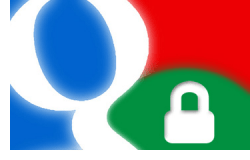
Spoločnosť Google nedávno oznámila novú funkciu s názvomVerifikácia v dvoch krokoch a dnes je konečne pripravená vyskúšať si ju. Táto nová aktualizácia zabezpečenia účtu Google zabráni niekomu, kto ukradol vaše heslo, aby sa prihlásil. Ak ste jedným z tých ľudí, ktorí používajú rovnaké heslo pre všetky svoje webové stránky, vrátane vášho účtu Google, môžete to hneď povoliť. ,
Táto funkcia sťaží prienik do vášho účtu Google tým, že bude vyžadovať päť až osemciferný overovací kód, ktorý vám pošle prostredníctvom textová správa alebo rozprávaný počítač hlasový hovor, Poskytujú tiež zoznam asi 10 zálohkódy, ktoré môžete nosiť v peňaženke, keď prídete o telefón. Google vás nebude žiadať o zadanie kódu pri každom prihlásení per se, pretože poskytuje možnosť zapamätať si kód až na 30 dní.
Ak však vymažete súbory cookie a vyrovnávaciu pamäť prehliadača, budete ich musieť znova zadať - a to znamená absolvovanie procesu vyžiadania nového overovacieho kódu (čo je ľahké byť úprimný).
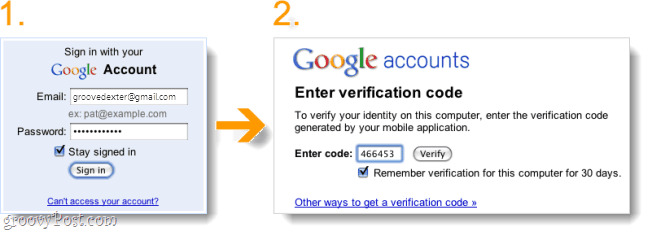
Dobre, teraz, keď viete, čo by ste chceli dať na vyskúšanie dvojstupňového zabezpečenia prihlásenia? Ak zistíte, že sa vám nepáči celý proces overovania, môžete ho kedykoľvek zakázať.
Dôležitá poznámka: Povolenie verifikácie v dvoch krokoch vás odhlásiakékoľvek aplikácie, programy alebo webové stránky, na ktoré sa prihlasujete pomocou účtu Google. Neskôr, ak sa chcete znova prihlásiť k týmto službám, musíte pre ne vytvoriť heslo pre konkrétnu aplikáciu. Po povolení dvojstupňového prihlásenia vás spoločnosť Google prevedie na túto stránku.
Vďaka tomu to aktivujme!
Krok 1
Navštívte stránku Správa účtu Google prostredníctvom svojho obľúbeného webového prehliadača; budete musieť byť prihlásení do svojho účtu Google, aby ste to mohli urobiť.
Na stránke účty kliknite Pomocou dvojstupňového overenia v časti Osobné nastavenia.
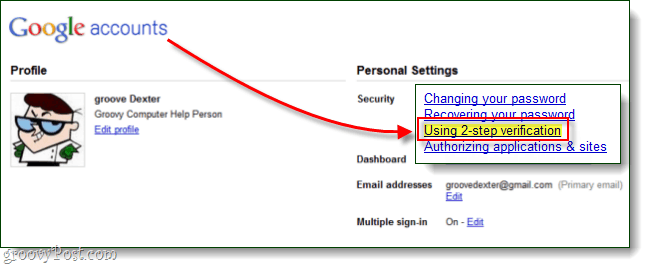
Krok 2
Spoločnosť Google vás požiada o overenie hesla predtým, ako vám umožní pokračovať, takže pokračujte.
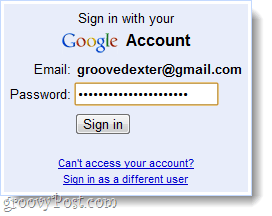
Krok 3
Prvá strana je väčšinou dobre vytlačená, hneď ako si ju prečítate kliknite na Nastavte verifikáciu v dvoch krokoch Tlačidlo.
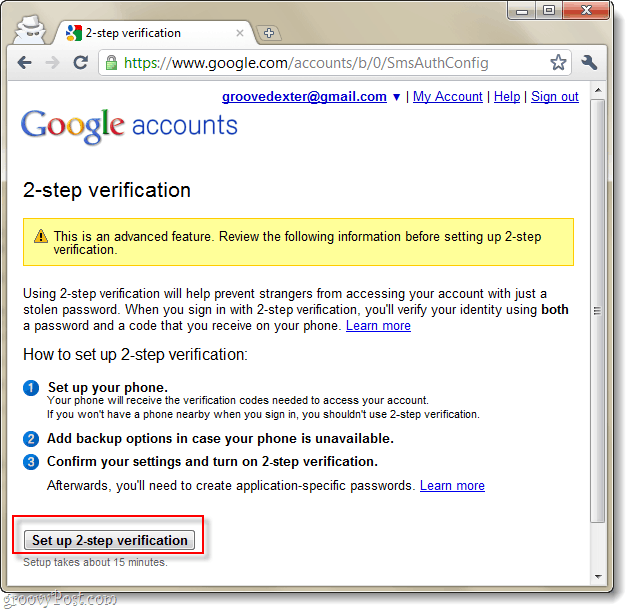
Krok 4
Teraz sa dostanete do vybrať vaše hlavné telefónne číslo na účely overenia. Bude to fungovať s akýmkoľvek telefónom, ale zdá sa, že Google uprednostňuje Android, Blackberry a iPhone. To dokonca funguje so službou Google Voice!
Po vás vybrať váš typ telefónu, kliknite Ďalšie.
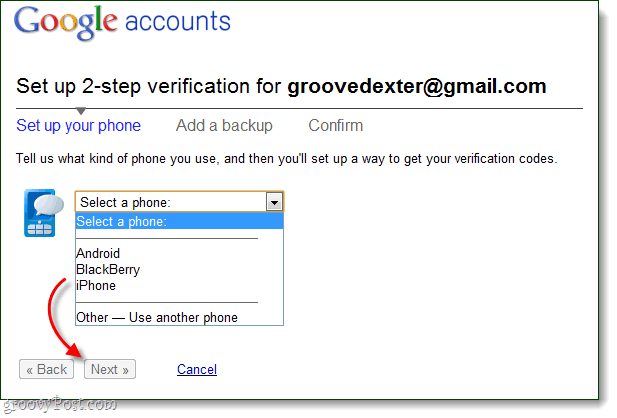
Krok 5
Teraz vás spoločnosť Google požiada o vaše telefónne číslo. Zadané číslo bude číslo, na ktoré spoločnosť Google odošle verifikačnú textovú správu. Ak však pre vás textové správy nefungujú, môžete si tiež zvoliť automatické hlasové telefonické hovory.
Po zadaní telefónneho čísla kliknite Poslať kód, Zelené začiarknutie “Kód poslaný“A čoskoro dostanete od spoločnosti Google textovú správu:
466453: Váš overovací kód Google je 123456
Zadajte číslo v textovej správe od spoločnosti Google do kód: box a kliknite overiť, Ak sa všetko dobre darí, zobrazí sa so zelenou značkou začiarknutie „Vaše telefónne číslo je nakonfigurované“.
Teraz môžeš kliknite Ďalšie >>.
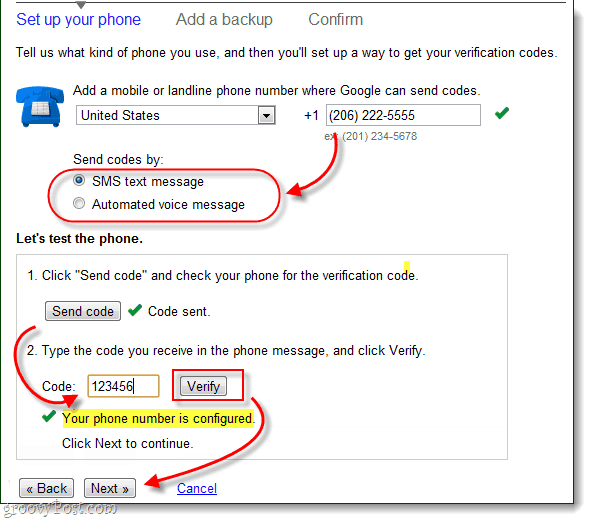
Krok 6
Zálohovanie je vždy dobré, takže teraz vás Google prevedie na obrazovku konfigurácie zálohy.
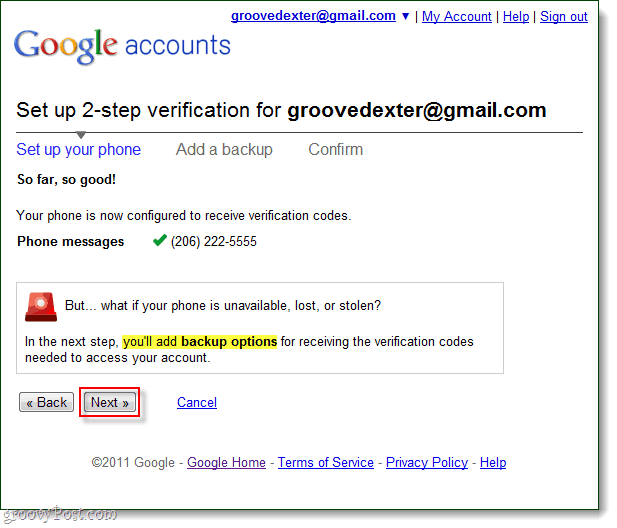
Po prvé, Google vám dá zoznam 10 náhodne vygenerované overovacie kódy, ktoré nikdy nevyprší, Túto stránku si vytlačte a uložte ju niekde v bezpečí. Ak stratíte telefón, môže to byť jediný spôsob, ako získať prístup k svojmu účtu Google.
Osobne som si spravil snímku obrazovky a uložil som kópiu do svojho notebooku, iPod a externého pevného disku.
Po tlači check na Áno, mám kópiu… Škatuľu a Ďalšia >>!
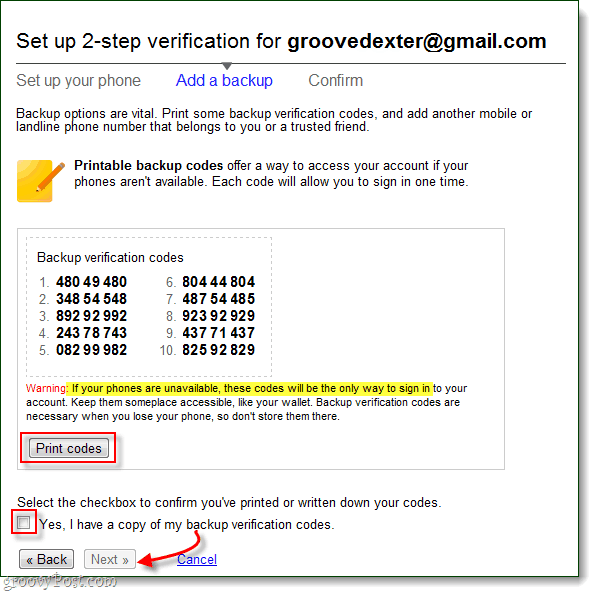
Krok 7
Teraz vás spoločnosť Google požiada o volanie sekundárneho telefónneho čísla, ak bude váš primárny telefón nedostupný (stratená, odcudzená, vybitá batéria atď.).
Tip: Ak nemáte druhú telefónnu linku alebo „dôveryhodného priateľa“, môžete vyskúšať telefónne číslo svojej miestnej knižnice - tvrdá časť knihovníkovi vysvetlí, prečo ich robot volá.
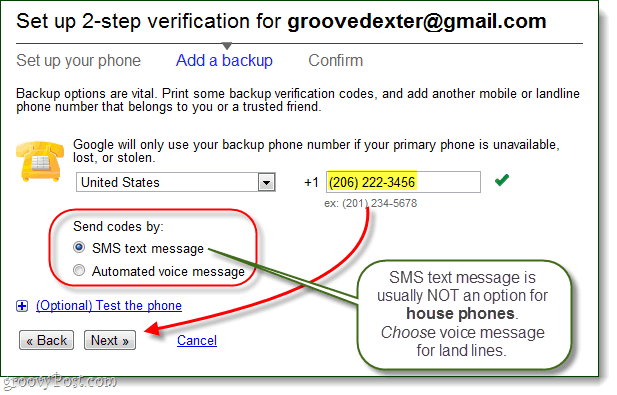
Krok 8
Po dokončení zálohovacej konfigurácie vás spoločnosť Google informuje heslá pre konkrétne aplikácie. V podstate vaše súčasné heslo Google nebudedlhšie fungujú pre všetky služby okrem služieb Google.com, ako sú Gmail, Dokumenty, Reader, Hlas atď. ... Namiesto toho si vytvoríte nové heslá pre svoje ďalšie služby a programy (vrátane mobilných aplikácií webových služieb Google). Nie je to také zložité, ako to znie, ale myslím si, že si to zasluhuje veľkú pozornosť, takže to je všetko, čo teraz poviem o heslách pre konkrétne aplikácie.
kliknite Ďalšie>>
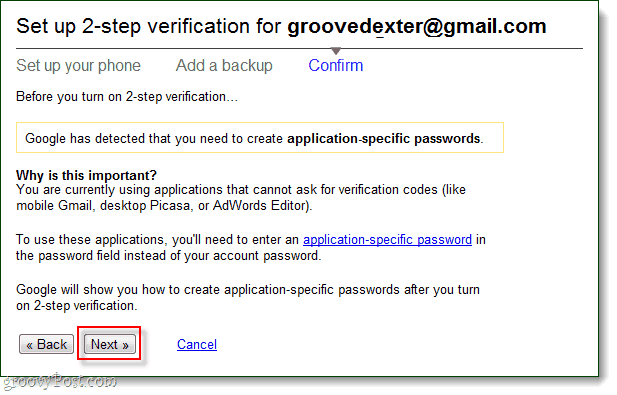
Krok 9
Je čas na lis na Spínač ON. kliknite veľká modrá Zapnite verifikáciu v dvoch krokoch Tlačidlo! Ešte predtým, ako bude skutočne povolená, bude ešte jedno potvrdenie.
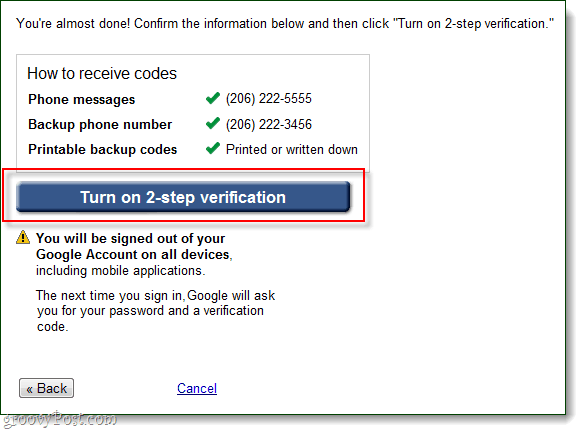
Malo by sa objaviť malé vyskakovacie okno, toto je vaša posledná šanca vrátiť sa - rýchlo, behať! Len si robím srandu... Ak sa vám nepáči, môžete kedykoľvek zakázať dvojstupňové prihlásenie. Takže, žiadny tlak.
kliknite OK.
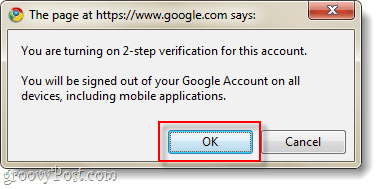
Hotový!
Teraz, keď sa prihlásite do svojho účtu Google pomocouvo webovom prehliadači vás požiada o dokončenie procesu dvojitého kroku. (1) Požiada vás o heslo a (2) požiada vás o overovací kód, ktorý sa odošle na vaše hlavné telefónne číslo prostredníctvom textovej alebo automatickej hlasovej správy.
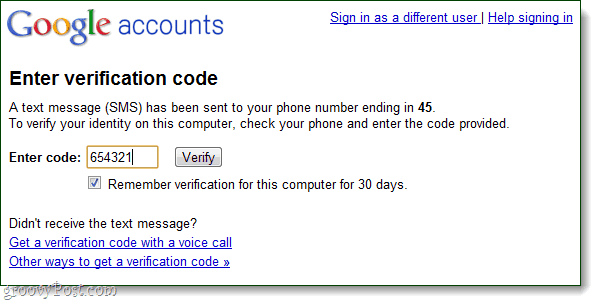
Ak z nejakého dôvodu nemôžete dostať kód prostredníctvom svojho primárneho riadku, môžete skúsiť použiť záložný riadok alebo jednoducho použiť jeden z 10 záložných kódov.
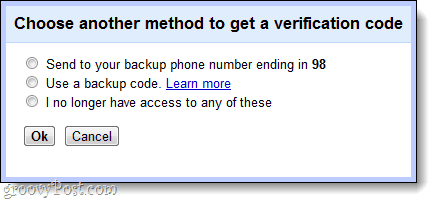
Pri prvom prihlásení pomocou účtu Google pomocou dvojstupňového overenia sa zobrazí výzva na nastavenie hesiel pre konkrétne aplikácie. Pre túto chvíľu toto preskočíme a urob to neskôr keď pokryjeme tento proces na inom stĺpiku. Medzitým, ak ho chcete nastaviť, môžete to urobiť tu.
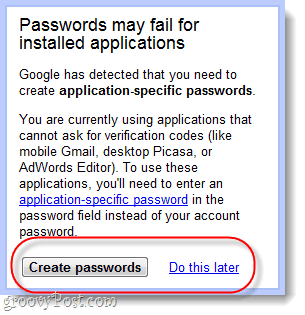
Čo si si myslel? Tento proces nebol taký ťažký a nastavenie trvalo asi 10 minút. Domnievam sa, že verifikácia v dvoch krokoch je skvelá voľba, a som rád, že spoločnosť Google sa ju v predvolenom nastavení nesnažila zahrnúť. Jediný problém, ktorý s tým vidím, je, že ak niekto „nájde“ váš telefón, nemal by mať príliš veľa problémov s prístupom k svojmu účtu, ale bude to aspoň ťažšie, ako keby ste to neurobili.
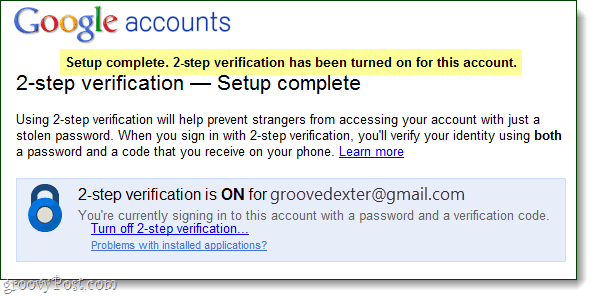










Zanechať komentár